Instagramの写真のサイズを変更する方法について学ぶ
Instagram は、友達の投稿の素晴らしい画像をアップロードして表示できる有名なソーシャル メディア アプリケーションです。多くのミレニアル世代と成人が、主要なソーシャル メディア アプリケーションの中でそれを使用しています。ただし、インスタグラムは縦長の写真で4:5の比率の写真しかアップロードできません。 Instagram のこの機能は、フィードの垂直方向のスペースを多く占める非常に背の高い画像をカットします。 Instagramが縦長すぎる写真を制限しているのは良いことですが、多くの人は写真をアップロードするのに苦労しています.このガイドポストでは、画像のサイズを変更して、Instagramに縦方向のサイズが大きい写真をアップロードするのに役立ちます.この記事をよく読んで、最善の方法を学びましょう。 Instagramの写真のサイズを変更する.
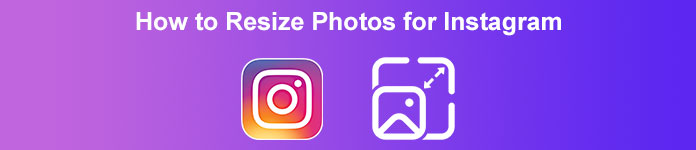
パート1. Instagram無料オンラインの写真のサイズを変更する方法
画像のサイズ変更とは、写真のサイズを縮小または調整することだけではありません。画像がぼやけている場合は、画像のサイズも変更する必要があります。このセクションでは、最高の無料のオンライン写真サイズ変更アプリケーションを使用して画像のサイズを変更する方法について説明し、紹介します。
FVC無料画像アップスケーラー 画像のサイズを変更するためのオンライン アプリケーションです。この写真サイズ変更ツールは、低品質の画像を 2 倍、4 倍、6 倍、8 倍に拡大できます。さらに、品質を損なうことなく画像のサイズを変更できます。また、PNG、JPG、JPEG、BMP などの最も標準的な画像形式もサポートしています。シンプルなユーザーインターフェイスを備えているため、ユーザーフレンドリーなプログラムでもあります。さらに、AI 強化プロセスを使用して、画像のぼやけた部分を自動的に検出して強化します。
さらに、プレビュー機能があるため、画像に加えられた変更を確認できます。また、オンライン アプリケーションですが、アップロード プロセスが高速であるため、画像のアップロードに問題はありません。このアプリケーションのさらに優れた点は、Google、Firefox、Safari を含むすべての Web ブラウザーでアクセスできることです。したがって、Instagram にアップロードしたい低品質の画像がある場合は、以下の手順を読んで、FVC Free Image Upscaler を使用して画像のサイズを変更する方法を学んでください。
FVC Free Image Upscalerを使用してInstagramの写真のサイズを変更する方法
ステップ1。 Web ブラウザを開いて入力します FVC無料画像アップスケーラー 検索ボックスで。このリンクをクリックするだけで、メインの Web サイトに直接アクセスできます。次に、 をクリックしてアプリケーションを起動します。 写真をアップする ボタン。
ステップ2。 アプリを起動した後、をクリックします 写真をアップする ボタンをクリックして、サイズを変更する画像を追加します。
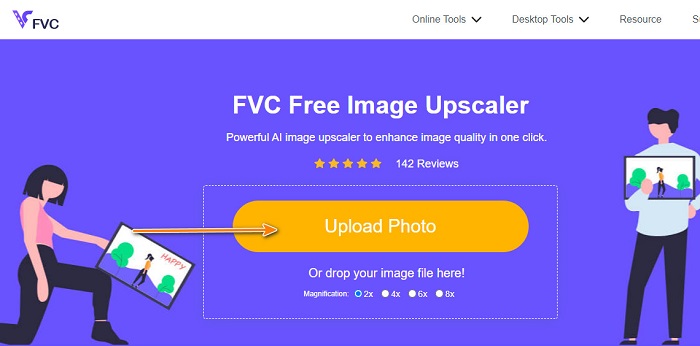
ステップ3。 動画をアップロードした直後に、 倍率 あなたはあなたのイメージを好みます。から選択できます 2倍、4倍、6倍、 そして 8倍 倍率。
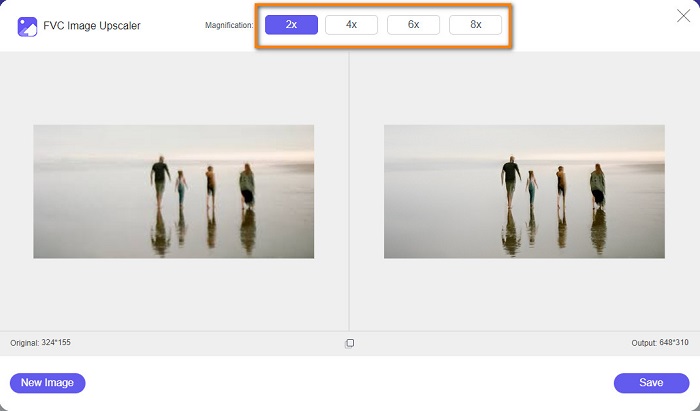
ステップ4。 倍率を選択すると、FVC Free Image Upscaler が自動的に画像のサイズを変更することがわかります。出力結果を確認したい場合は、カーソルを右の画像に移動します。
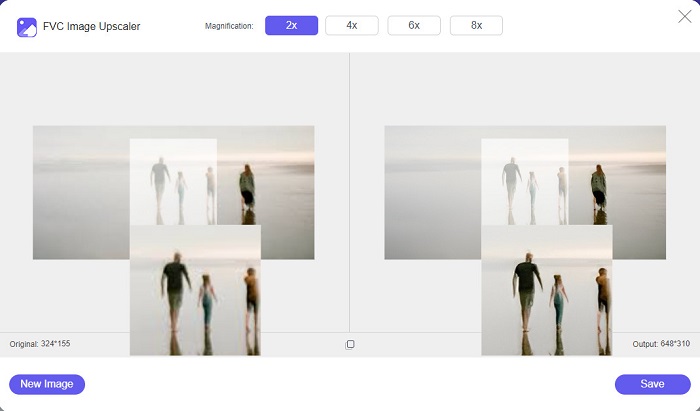
ステップ5。 そして最後に、 保存する インターフェイスの右下隅にあるボタンをクリックして、出力をコンピューターのファイルに保存します。
パート2。 iPhoneでInstagramの画像のサイズを変更する方法
写真アプリを使用してiPhoneでInstagramの画像のサイズを変更する方法
iPhone デバイスを使用している場合は、デバイスに組み込まれている写真アプリを使用して画像のサイズを変更できます。写真アプリの組み込みエディターを使用すると、Instagram の要件に基づいて画像のサイズを簡単にトリミングできます。以下は、iPhone を使用して Instagram の写真のサイズを変更する手順です。アプリケーションを使用して画像のサイズを変更する別の方法を紹介します。
ステップ1。 iPhone デバイスで、 写真 アプリを開き、サイズを変更する画像を見つけます。次に、 編集 ボタンをクリックして、画像のサイズ変更に進みます。
ステップ2。 次に、をタップします 作物 アイコンと 長方形 画面の右下隅にあるアイコン。
ステップ3。 画像に適した縦横比を選択します。 Instagram にアップロードするには、 4:5 または 9:16 比。画像を調整し、 完了 ボタンをクリックしてプロセスを終了します。
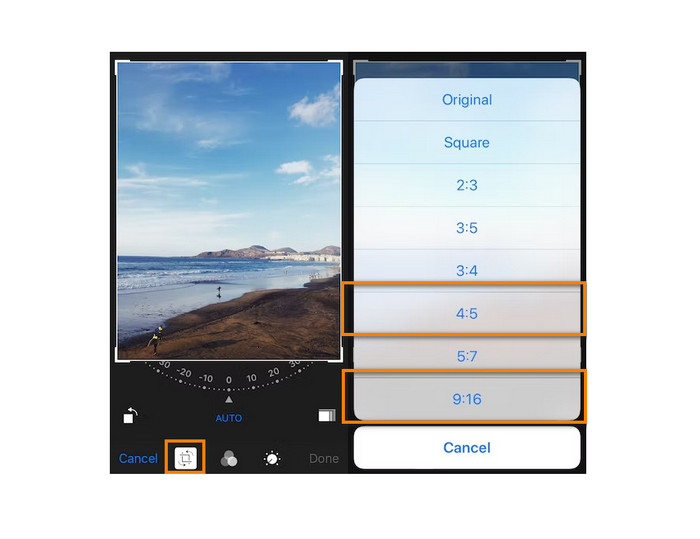
リサイズアプリを使用してInstagram用にiPhoneで画像のサイズを変更する方法
iPhone で画像のサイズを変更するもう 1 つの方法は、Resizer を使用することです。 Resizer は、PlayStore にインストールできる写真のサイズ変更アプリケーションです。シンプルな GUI (Graphical User Interface) を備えているため、ナビゲートが簡単です。さらに、好みに応じて画像を回転およびトリミングできる機能があります。また、サイズも豊富でお好きなサイズをお選びいただけます。それにもかかわらず、カスタム モードで画像のサイズを変更することはできます。
さらに、高速なエクスポート プロセスを備えているため、使いやすいアプリケーションになっています。 Resizer の欠点は、不快な広告が多数含まれていることです。それにもかかわらず、それはまだ良いです 写真リサイザー 無料で使いやすいアプリだからです。
ステップ1。 はじめに、 リサイザー アプリを AppStore からダウンロードし、インストール後にアプリを開きます。そして、最初の画面で、 + アイコンをクリックして画像を選択します。
ステップ2。 次に、をタップします サイズ変更 下の編集オプションのアイコン。そして、サイズのリストが表示されます。を選択 9:16 比率を確認し、次のステップに進みます。
ステップ3。 画像に適した比率を選択したら、 OK ボタンをクリックして、出力をダウンロードします。
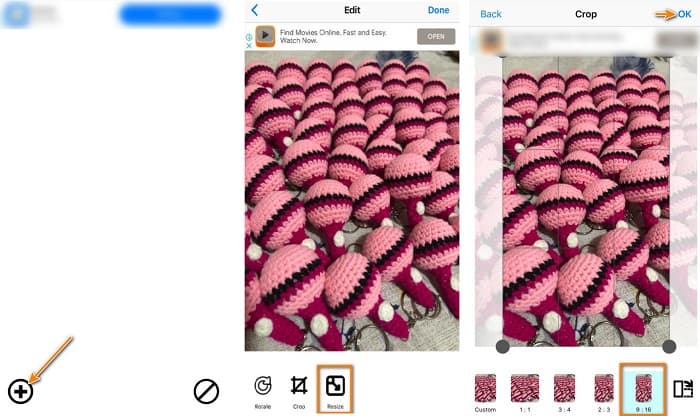
パート 3. Android で Instagram の写真のサイズを変更する方法
ギャラリーアプリを使用してInstagramの写真のサイズを変更する方法
Android ユーザーの場合に使用できるアプリケーションと方法もあります。 Google Play または Play ストアに無料で大量の写真サイズ変更アプリケーションをインストールできます。ただし、アプリをインストールせずにデバイスのスペースを節約したい場合は、ギャラリー アプリに組み込まれているフォト エディターを使用できます。以下に、Android スマートフォンを使用して画像のサイズを変更する簡単な手順を示します。
ステップ1。 を開きます ギャラリー あなたのAndroid上のアプリ。 Instagram 用にサイズを変更する画像を選択します。次に、 編集 画面下部のアイコン。
ステップ2。 次に、 作物 編集オプションのアイコン。画像に必要な比率を選択します。をタップします。 3:4 または 9:16 Instagramの写真の標準であるオプション。そして、 小切手 アイコン。
ステップ3。 出力を保存するには、 保存する 画面の右上隅にあるボタン。出力は新しい比率でギャラリーに保存されます。

Photo & Picture Resizer を使用して Instagram の写真のサイズを変更する方法
写真と画像のサイズ変更 多くの Android ユーザーが画像のサイズ変更に使用するアプリケーションです。このアプリは 画像のサイズ変更 ギャラリーから、写真を撮ってすぐにサイズを変更できます。使いやすい画面インターフェースを備えているため、初心者に優しいアプリケーションです。さらに、パーセンテージ、幅 x 高さ、ファイル サイズ、または解像度とファイル サイズで画像のサイズを変更することもできます。あなたが選ぶことができる多くのサイズがあります。また、サインインまたはアカウントへのログインなしで、このアプリケーションを無料でダウンロードできます。ただし、このアプリを使用するにはインターネット アクセスが必要です。また、サイズ変更中に気が散る可能性のある厄介な広告が大量に含まれています.
ステップ1。 インストール 写真と画像のサイズ変更 あなたのAndroid携帯で。次に、アプリの最初のインターフェイスで、 写真を選択 サイズを変更する画像をインポートするオプション。
ステップ2。 をタップします サイズ変更 以下のオプションからオプションを選択して、画像のサイズを変更します。次に、画像の新しいサイズを選択します。インスタグラムの定番である4:5の比率と同じ80%をタップ。
ステップ3。 次、 写真と画像のサイズ変更 出力をギャラリーに自動的に保存します。アプリのアップロードが完了するのを待ちます。画像のサイズが変更されました。
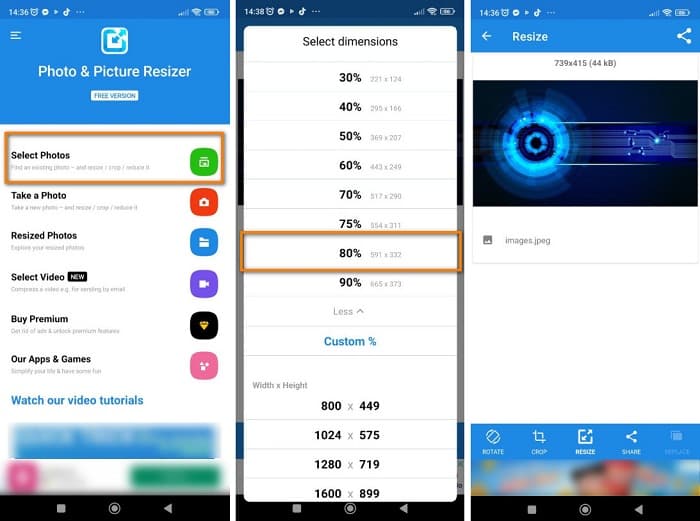
パート 4. Instagram 用に写真のサイズを変更する方法に関するよくある質問
画像のサイズを変更すると品質に影響しますか?
多くの場合、画像の寸法やサイズを縮小またはサイズ変更しても、その品質には影響しません。ただし、写真のサイズを元のサイズよりも大きくすると、画像の品質が損なわれる可能性があります。
iPhoneで画像のサイズを変更するのに最適なアプリは何ですか?
PicsArt、Image Size は、Android および iPhone ユーザーに最も使用され、推奨される写真編集アプリケーションです。多くの人がこのアプリを使用して画像のサイズを変更しています。
Instagram を使用して画像のサイズを変更できますか?
はい。 Instagram アプリを使用して画像のサイズを変更する場合は、 編集 オプションを選択し、[調整] を選択します。ピンチして視野を拡大し、正しい寸法になるまで写真を調整します。
結論
全体として、難しいことではありません Instagramの写真のサイズを変更する.使用するアプリケーションに注意する必要があります。上記のどの方法でも、目標を達成するのに役立ちます。ただし、無料で安全に使用できるツールを使用して、品質を損なうことなく画像のサイズを変更したい場合は、試してください FVC無料画像アップスケーラー 今!



 ビデオコンバーター究極
ビデオコンバーター究極 スクリーンレコーダー
スクリーンレコーダー



